Hochverfügbarkeit von SAP ASCS/SCS-Instanzen mit Multi-SID-Konfiguration mithilfe von Windows Server-Failoverclustering und Dateifreigaben in Azure
Windows
Sie können mehrere virtuelle IP-Adressen mithilfe eines internen Azure-Lastenausgleichs verwalten.
Falls Sie über eine SAP-Bereitstellung verfügen, können Sie einen internen Lastenausgleich vornehmen, um eine Windows-Clusterkonfiguration für SAP Central Services-Instanzen (ASCS/SCS) zu erstellen.
Dieser Artikel behandelt den Übergang von einer einzelnen (A)SCS-Installation zu einer SAP-Multi-SID-Konfiguration durch Installation zusätzlicher SAP (A)SCS-Clusterinstanzen auf einem vorhandenen WSFC-Cluster (Windows Server-Failoverclustering) mithilfe der Dateifreigabe. Wenn dieser Vorgang abgeschlossen ist, haben Sie einen SAP Multi-SID-Cluster konfiguriert.
Hinweis
Diese Funktion ist nur im Azure Resource Manager-Bereitstellungsmodell verfügbar.
Es besteht eine Höchstgrenze für die Anzahl privater Front-End-IPs für jeden internen Azure-Lastenausgleich.
Dies bedeutet, dass die maximale Anzahl von SAP ASCS/SCS-Instanzen auf einem WSFC-Cluster gleich der maximalen Anzahl privater Front-End-IPs pro internem Azure-Lastenausgleichsmodul ist.
Die Verwendung der in dieser Dokumentation eingeführten Konfiguration wird noch nicht für Azure-Verfügbarkeitszonen unterstützt.
Weitere Informationen zu den Grenzwerten für Lastenausgleichsmodule finden Sie im Abschnitt „Private Front-End-IP pro Lastenausgleichsmodul“ unter Netzwerkgrenzwerte: Azure Resource Manager. Erwägen Sie außerdem die Verwendung der Azure Load Balancer Standard-SKU anstelle der einfachen SKU des Azure Load Balancers.
Voraussetzungen
Sie haben bereits einen WSFC-Cluster für die Verwendung einer SAP ASCS/SCS-Instanz unter Verwendung einer Dateifreigabe konfiguriert, wie in diesem Diagramm dargestellt.
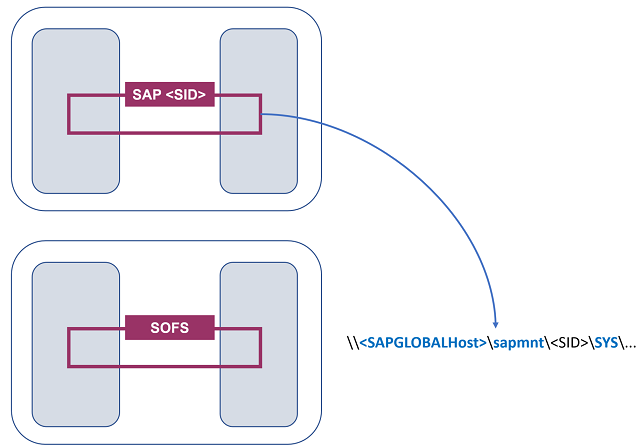
Abbildung 1: Bereitstellung einer SAP ASCS/SCS-Instanz und von SOFS in zwei Clustern
Wichtig
Das Setup muss die folgenden Bedingungen erfüllen:
- Die SAP ASCS/SCS-Instanzen müssen sich den gleichen WSFC-Cluster teilen.
- Unterschiedliche Dateifreigaben von globalen SAP-Hosts, die verschiedenen SAP-SIDs zugeordnet sind, müssen denselben SOFS-Cluster verwenden.
- Die SAP ASCS/SCS-Instanzen und die SOFS-Freigaben dürfen nicht im gleichen Cluster kombiniert werden.
- Jede SID eines Datenbank-Verwaltungssystems (DBMS) muss über ihren eigenen dedizierten WSFC-Cluster verfügen.
- SAP-Anwendungsserver, die zur gleichen SAP-System-SID gehören, müssen eigene dedizierte VMs aufweisen.
- Eine Kombination von Enqueue Replication Server 1 und Enqueue Replication Server 2 im gleichen Cluster wird nicht unterstützt.
SAP ASCS/SCS-Instanzen mit Multi-SID-Architektur und Dateifreigabe
Das Ziel besteht darin, mehrere SAP Advanced Business Application Programming- (ASCS) oder SAP Java-Clusterinstanzen (SCS) im selben WSFC-Cluster zu installieren, wie hier dargestellt:
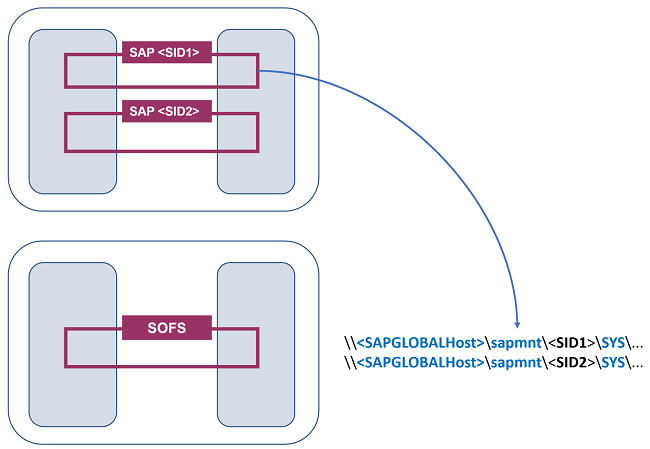
Abbildung 2: SAP-Multi-SID-Konfiguration in zwei Clustern
Die Vorgehensweise für die Installation eines zusätzlichen SAP-<SID2>-Systems entspricht der für ein einzelnes <SID>>-System. Für ASCS/SCS-Cluster sowie im SOFS-Dateifreigabecluster sind zwei zusätzliche Vorbereitungsschritte erforderlich.
Vorbereiten der Infrastruktur für ein SAP-Multi-SID-Szenario
Vorbereiten der Infrastruktur auf dem Domänencontroller
Erstellen Sie die Domänengruppe <Domain>\SAP_<SID2>_GlobalAdmin, und legen Sie für <SID2> beispielsweise „PR2“ fest. Der Name der Domänengruppe lautet <Domäne>\SAP_PR2_GlobalAdmin.
Vorbereiten der Infrastruktur im ASCS/SCS-Cluster
Sie müssen die Infrastruktur auf dem vorhandenen ASCS/SCS-Cluster für eine zweite SAP-<SID> vorbereiten. Hierfür sind folgende Schritte erforderlich:
- Erstellen eines virtuellen Hostnamens für die SAP ASCS/SCS-Clusterinstanz auf dem DNS-Server.
- Hinzufügen einer IP-Adresse zu einem vorhandenen internen Azure-Lastenausgleich mit PowerShell.
Diese Schritte werden unter Vorbereiten der Infrastruktur auf ein SAP-Multi-SID-Szenario beschrieben.
Vorbereiten der Infrastruktur in einem SOFS-Cluster unter Verwendung des vorhandenen globalen SAP-Hosts
Sie können den vorhandenen <globalen SAP-Host> und Volume1 des ersten SAP-<SID1>-Systems wiederverwenden.
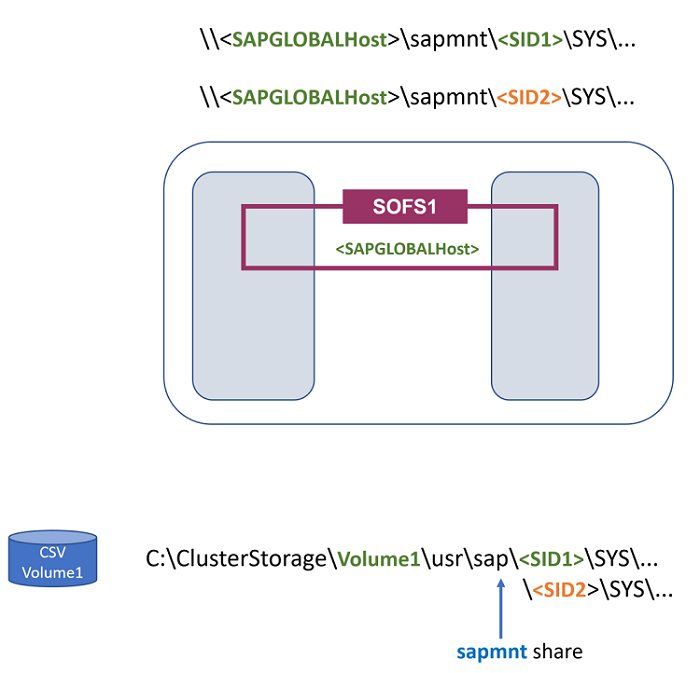
Abbildung 3: Multi-SID-SOFS ist identisch mit dem Namen des globalen SAP-Hosts
Wichtig
Für das zweite SAP-<SID2>-System werden ebenfalls Volume1 und derselbe Netzwerkname des <globalen SAP-Hosts> verwendet. Da Sie SAPMNT bereits als der Freigabenamen für verschiedene SAP-Systeme festgelegt haben, müssen Sie zum Wiederverwenden des Netzwerknamens des <globalen SAP-Hosts> dasselbe Volume1 verwenden.
Der Dateipfad für den globalen <SID2>-Host lautet C:\ClusterStorage\Volume1\usr\sap<SID2>\SYS.
Für das <SID2>-System müssen Sie den Ordner „..\SYS“ des globalen SAP-Hosts im SOFS-Cluster vorbereiten.
Um den globalen SAP-Host für die <SID2>-Instanz vorzubereiten, führen Sie das folgende PowerShell-Skript aus:
##################
# SAP multi-SID
##################
$SAPSID2 = "PR2"
$DomainName2 = "SAPCLUSTER"
$SAPSIDGlobalAdminGroupName2 = "$DomainName2\SAP_" + $SAPSID2 + "_GlobalAdmin"
# SAP ASCS/SCS cluster nodes
$ASCSCluster2Node1 = "ja1-ascs-0"
$ASCSCluster2Node2 = "ja1-ascs-1"
# Define the SAP ASCS/SCS cluster node computer objects
$ASCSCluster2ObjectNode1 = "$DomainName2\$ASCSCluster2Node1$"
$ASCSCluster2ObjectNode2 = "$DomainName2\$ASCSCluster2Node2$"
# Create usr\sap\.. folders on CSV
$SAPGlobalFolder2 = "C:\ClusterStorage\Volume1\usr\sap\$SAPSID2\SYS"
New-Item -Path $SAPGlobalFolder2 -ItemType Directory
# Add permissions for the SAP SID2 system
Grant-SmbShareAccess -Name sapmnt -AccountName $SAPSIDGlobalAdminGroupName2, $ASCSCluster2ObjectNode1, $ASCSCluster2ObjectNode2 -AccessRight Full -Force
$UsrSAPFolder = "C:\ClusterStorage\Volume1\usr\sap\"
# Set file and folder security
$Acl = Get-Acl $UsrSAPFolder
# Add the security object of the SAP_<sid>_GlobalAdmin group
$Ar = New-Object system.security.accesscontrol.filesystemaccessrule($SAPSIDGlobalAdminGroupName2,"FullControl", 'ContainerInherit,ObjectInherit', 'None', 'Allow')
$Acl.SetAccessRule($Ar)
# Add the security object of the clusternode1$ computer object
$Ar = New-Object system.security.accesscontrol.filesystemaccessrule($ASCSCluster2ObjectNode1,"FullControl",'ContainerInherit,ObjectInherit', 'None', 'Allow')
$Acl.SetAccessRule($Ar)
# Add the security object of the clusternode2$ computer object
$Ar = New-Object system.security.accesscontrol.filesystemaccessrule($ASCSCluster2ObjectNode2,"FullControl",'ContainerInherit,ObjectInherit', 'None', 'Allow')
$Acl.SetAccessRule($Ar)
# Set security
Set-Acl $UsrSAPFolder $Acl -Verbose
Vorbereiten der Infrastruktur im SOFS-Cluster unter Verwendung eines anderen globalen SAP-Hosts
Sie können den zweiten SOFS-Cluster konfigurieren (z.B. für die zweite SOFS-Clusterrolle mit <SAPGlobalHost2> und einem anderen Volume2 für die zweite <SID2>).
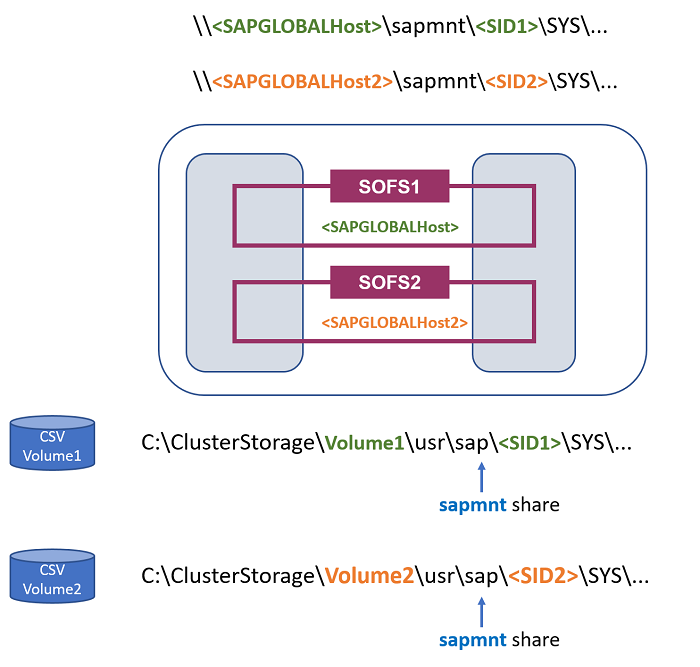
Abbildung 4: Multi-SID-SOFS ist identisch mit dem Namen des globalen SAP-Hosts 2
Um die zweite SOFS-Rolle mit <SAPGlobalHost2> zu erstellen, führen Sie dieses PowerShell-Skript aus:
# Create SOFS with SAP Global Host Name 2
$SAPGlobalHostName = "sapglobal2"
Add-ClusterScaleOutFileServerRole -Name $SAPGlobalHostName
Erstellen Sie als zweites Volume Volume2. Führen Sie das folgende PowerShell-Skript aus:
New-Volume -StoragePoolFriendlyName S2D* -FriendlyName SAPPR2 -FileSystem CSVFS_ReFS -Size 5GB -ResiliencySettingName Mirror
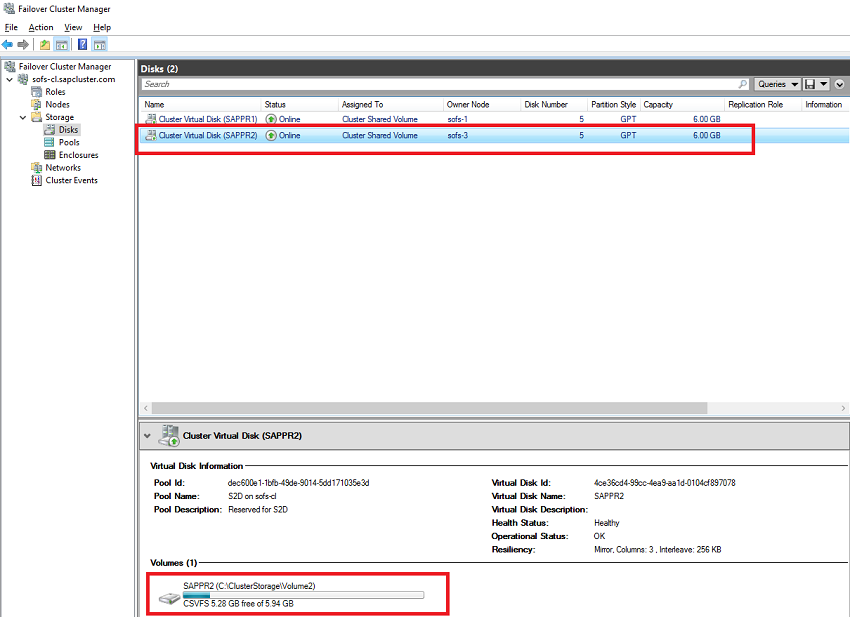
Abbildung 5: Zweites Volume2 im Failovercluster-Manager
Erstellen Sie einen Ordner für den globalen SAP-Host für die zweite <SID2>, und legen Sie die Dateisicherheit fest.
Führen Sie das folgende PowerShell-Skript aus:
# Create a folder for <SID2> on a second Volume2 and set file security
$SAPSID = "PR2"
$DomainName = "SAPCLUSTER"
$SAPSIDGlobalAdminGroupName = "$DomainName\SAP_" + $SAPSID + "_GlobalAdmin"
# SAP ASCS/SCS cluster nodes
$ASCSClusterNode1 = "ascs-1"
$ASCSClusterNode2 = "ascs-2"
# Define SAP ASCS/SCS cluster node computer objects
$ASCSClusterObjectNode1 = "$DomainName\$ASCSClusterNode1$"
$ASCSClusterObjectNode2 = "$DomainName\$ASCSClusterNode2$"
# Create usr\sap\.. folders on CSV
$SAPGlobalFolder = "C:\ClusterStorage\Volume2\usr\sap\$SAPSID\SYS"
New-Item -Path $SAPGlobalFOlder -ItemType Directory
$UsrSAPFolder = "C:\ClusterStorage\Volume2\usr\sap\"
# Set file and folder security
$Acl = Get-Acl $UsrSAPFolder
# Add the file security object of the SAP_<sid>_GlobalAdmin group
$Ar = New-Object system.security.accesscontrol.filesystemaccessrule($SAPSIDGlobalAdminGroupName,"FullControl", 'ContainerInherit,ObjectInherit', 'None', 'Allow')
$Acl.SetAccessRule($Ar)
# Add the security object of the clusternode1$ computer object
$Ar = New-Object system.security.accesscontrol.filesystemaccessrule($ASCSClusterObjectNode1,"FullControl",'ContainerInherit,ObjectInherit', 'None', 'Allow')
$Acl.SetAccessRule($Ar)
# Add the security object of the clusternode2$ computer object
$Ar = New-Object system.security.accesscontrol.filesystemaccessrule($ASCSClusterObjectNode2,"FullControl",'ContainerInherit,ObjectInherit', 'None', 'Allow')
$Acl.SetAccessRule($Ar)
# Set security
Set-Acl $UsrSAPFolder $Acl -Verbose
Um eine SAPMNT-Dateifreigabe auf „Volume2“ mit dem Hostnamen des <SAPGlobalHost2> für die zweite SAP-<SID2> zu erstellen, starten Sie den Assistenten Dateifreigabe hinzufügen im Failovercluster-Manager.
Klicken Sie mit der rechten Maustaste auf die SOFS-Clustergruppe sapglobal2, und wählen Sie dann Dateifreigabe hinzufügen aus.
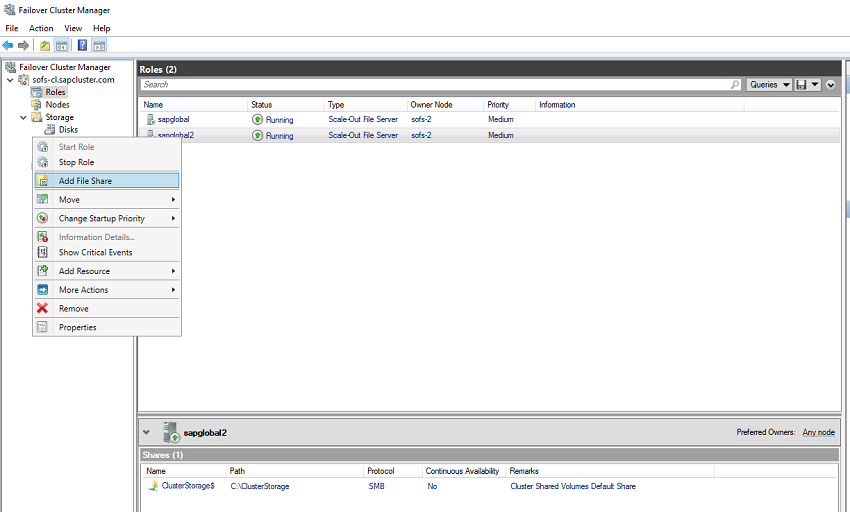
Abbildung 6: Starten des Assistenten „Dateifreigabe hinzufügen“
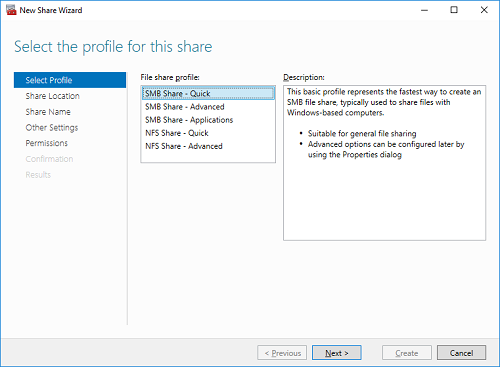
Abbildung 7: Auswählen von „SMB-Freigabe – Schnell“
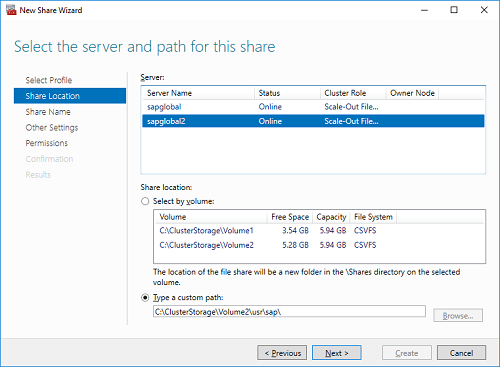
Abbildung 8: Auswählen von „sapglobalhost2“ und Eingeben des Pfads auf Volume2
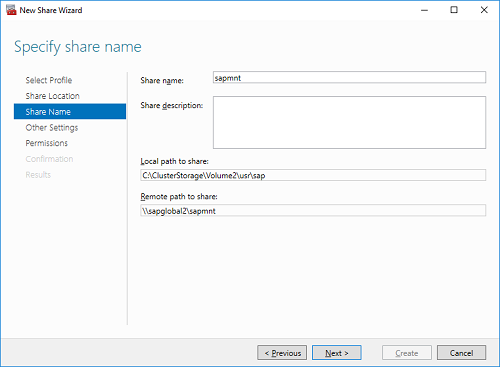
Abbildung 9: Festlegen des Dateifreigabenamens auf „sapmnt“
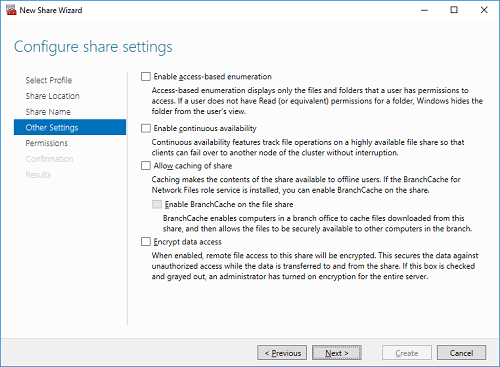
Abbildung 10: Deaktivieren aller Einstellungen
Weisen Sie folgenden Elementen Vollzugriff auf Dateien und die Freigabe „sapmnt“ zu:
- Die Domänenbenutzergruppe SAP_<SID>_GlobalAdmin
- Computerobjekt der ASCS/SCS-Clusterknoten ascs-1$ und ascs-2$
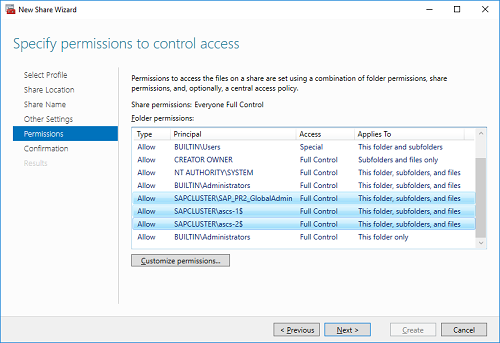
Abbildung 11: Zuweisen von Vollzugriffsberechtigungen für Benutzergruppen und Computerkonten
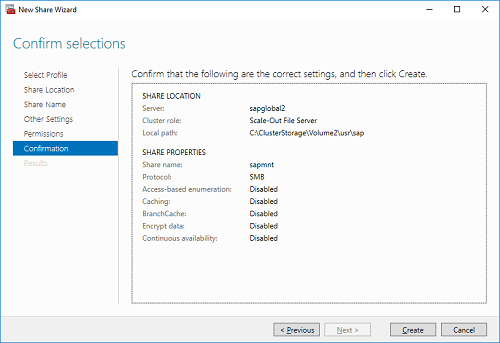
Abbildung 12: Auswählen von „Erstellen“
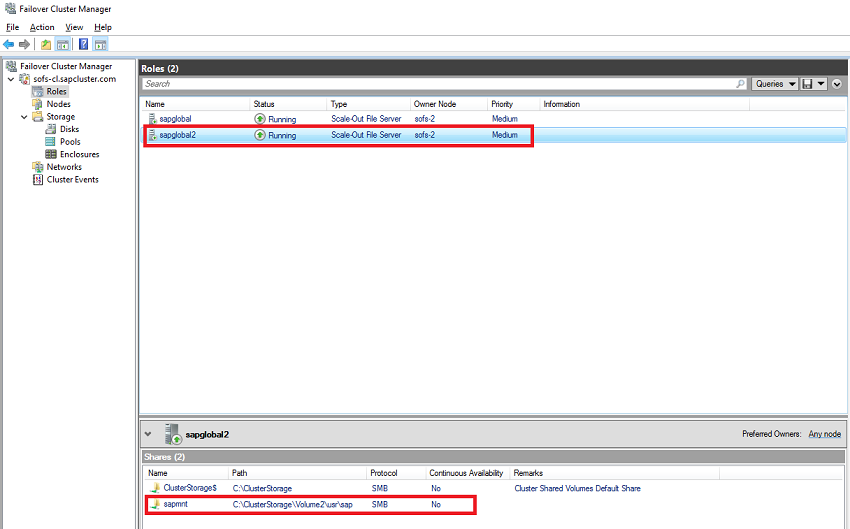
Abbildung 13: Die zweite Dateifreigabe „sapmnt“, die an den Host sapglobal2 und Volume2 gebunden ist, wird erstellt
Installieren von SAP NetWeaver-Multi-SID
Installieren von SAP-<SID2>-ASCS/SCS- und -ERS-Instanzen
Führen Sie die gleichen Installations- und Konfigurationsschritte aus, die weiter oben für die Installation einer einzelnen SAP-<SID> beschrieben wurden.
Installieren von DBMS und SAP-Anwendungsservern
Installieren Sie DBMS und SAP-Anwendungsserver nach der oben beschriebenen Vorgehensweise.
Nächste Schritte
[Installieren einer ASCS/SCS-Instanz auf einem Failovercluster ohne freigegebene Datenträger] [sap-official-ha-file-share-document]: Offizielle SAP-Richtlinien für eine HA-Dateifreigabe
Übersicht über Dateiserver mit horizontaler Skalierung für Anwendungsdaten